
いくつかのケースでは、ユーザーは、マザーボードのモデルと開発者を見つける必要があります。その技術的特性を見つけ、アナログの特性と比較するためにはこれが必要になる場合があります。マザーボードモデルの名前は、それに適切なドライバを見つけることがまだ知られている必要があります。 Windows 7を実行しているコンピュータ上のマザーボードブランドの名前を決定する方法を見つけましょう。
名前を決定する方法
システム基板モデルを決定するための最も明白なオプションは、そのパッケージの名前を見ることです。しかしこれのためにあなたはPCを分解する必要があります。 PCハウジングを開くことなく、ソフトウェアのみを使用してこれを行う方法を見つけます。他のほとんどの場合と同様に、このタスクは2つのメソッドのグループによって解決できます。サードパーティソフトウェアの使用と組み込みオペレーティングシステムツールキットのみを適用します。方法1:AIDA64
コンピュータとシステムの基本的なパラメータを定義できる最も一般的なプログラムの1つは、AIDA64です。それを利用すると、あなたはマザーボードのブランドを決定することもできます。
- AIDA64を走る。アプリケーションインタフェースの左側の領域で、「システム料金」という名前をクリックしてください。
- コンポーネントのリストが開きます。その中にも、「システムボード」という名前をクリックしてください。その後、「システム基板のプロパティ」グループのウィンドウの中央部分に検索が表示されます。 「システム基板」項目、モデル、マザーボードの製造元の名前が表示されます。 「システム基板ID」パラメータの反対側では、そのシリアル番号があります。
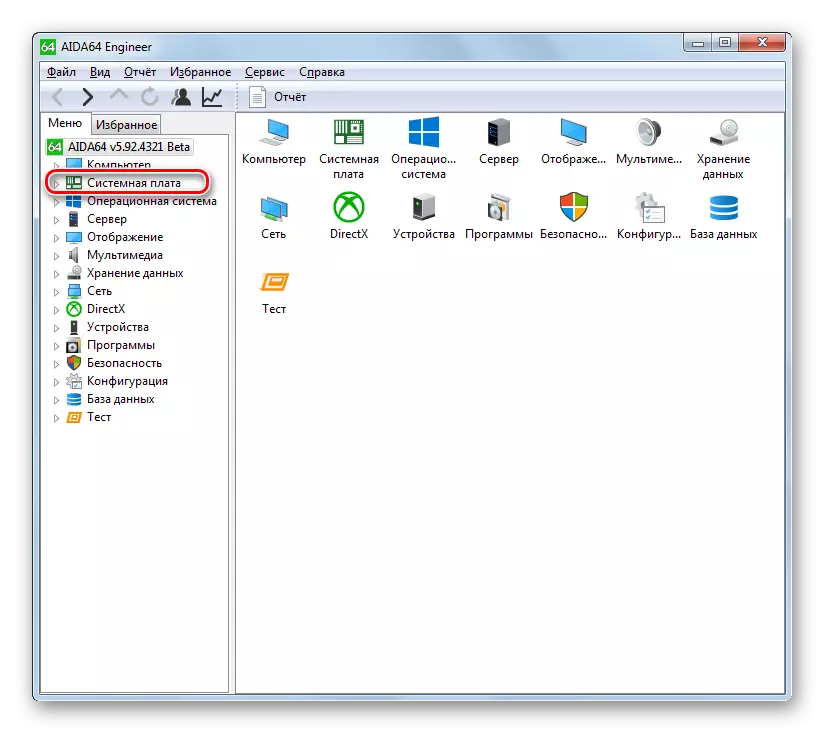
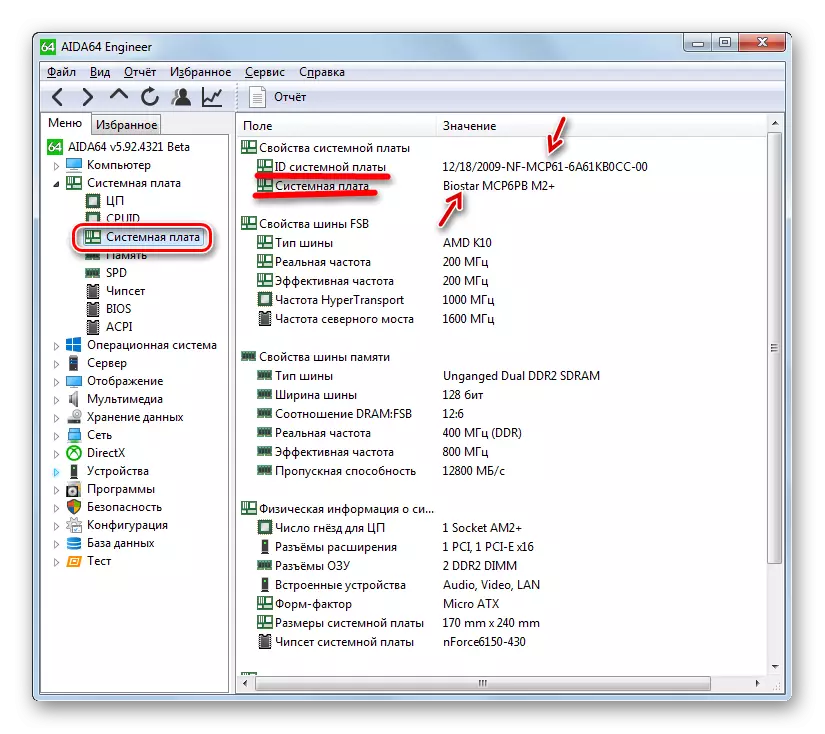
この方法の不利な点は、AIDA64の無料使用が1ヶ月に限定されていることです。
方法2:CPU - Z
あなたが興味のある情報を見つけることができる次のサードパーティのプログラムは、小さなCPU-Zユーティリティです。
- CPU-Zを実行してください。すでに起動中に、このプログラムはシステムを分析します。アプリケーションウィンドウが開いたら、[メインボード]タブを移動します。
- 「製造元」フィールドの「新しい」タブで、システム基板製造元の名前が表示され、「モデル」フィールドに表示されます。
![Windows 7のCPU-Zプログラムの[メインボード]タブに移動します。](/userfiles/134/9710_4.webp)
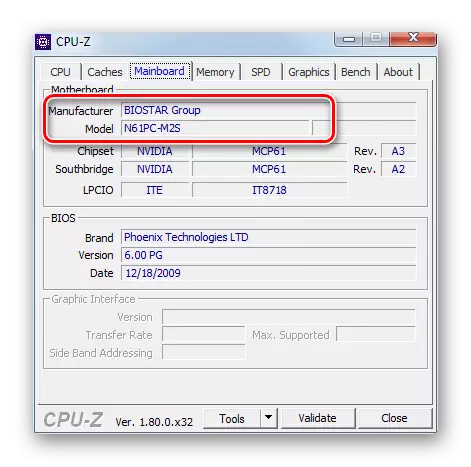
以前のバージョンの問題とは対照的に、CPU-Zのアプリケーションは絶対に無料ですが、アプリケーションインタフェースは英語で行われます。これは不快な国内ユーザーのように見える可能性があります。
方法3:スペックシー
あなたが興味を持っている情報を提供できるもう1つのアプリケーションはスペックシーです。
- 斑点を有効にします。プログラムウィンドウを開いた後、PC分析は自動的に起動します。
- 分析が完了したら、必要なすべての情報がメインアプリケーションウィンドウに表示されます。マザーボードモデルの名前とその開発者名が「システム基板」のセクションに表示されます。
- マザーボードでより正確なデータを入手するには、「システムボード」という名前をクリックしてください。
- マザーボードに関するより詳細な情報が開きます。メーカーの名前がすでにあり、モデルは別々の行で行われています。
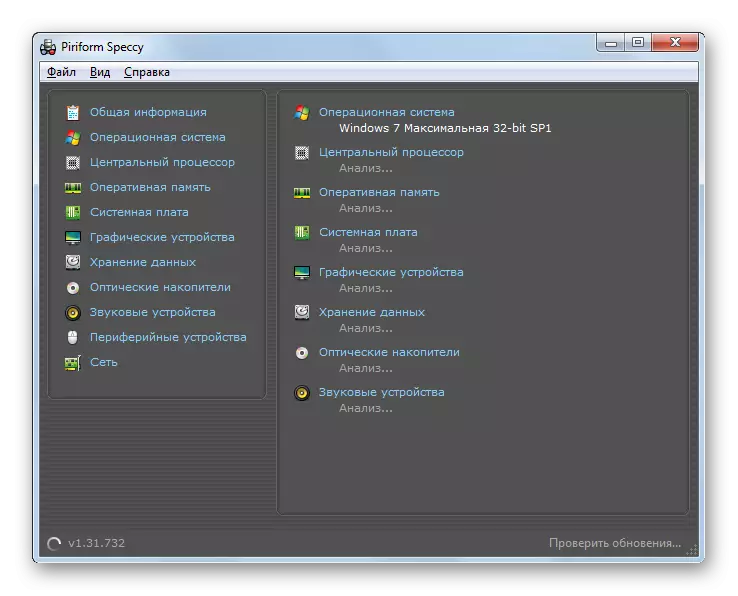
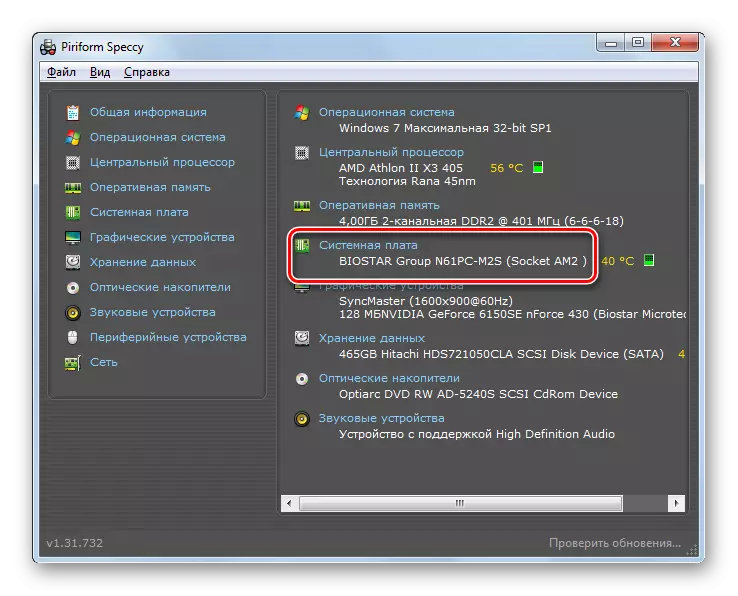
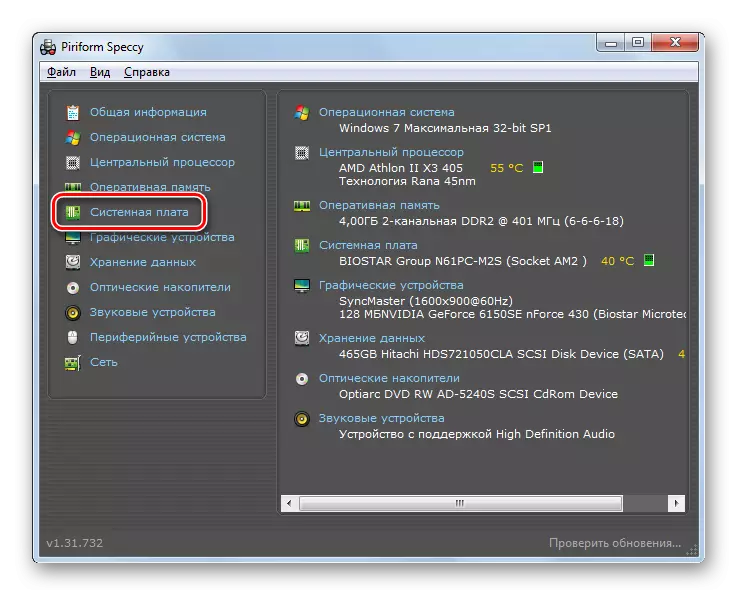
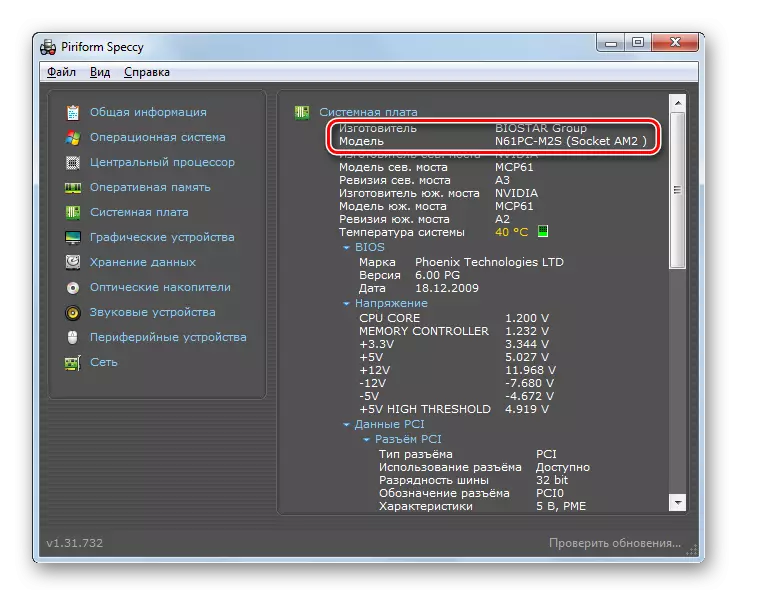
この方法は、前の2つのオプションの前向きのモーメントを組み合わせています。
方法4:「システム情報」
「ネイティブ」ツールWindows 7を使用して希望の情報を見つけることもできます。まず、システム情報セクションを使用してそれを取る方法を見つけることもできます。
- 「システム情報」に進むには、「スタート」をクリックしてください。次に、「すべてのプログラム」を選択してください。
- その後、 "標準"フォルダに行きます。
- 次に「サービス」カタログをクリックしてください。
- ユーティリティのリストが開きます。 「システム情報」を選択してください。
![Windows 7の[スタート]メニューを介して[システム情報]ウィンドウに移動します。](/userfiles/134/9710_13.webp)
また目的のウィンドウでは、別の方法で入手できますが、これにはキーの組み合わせとコマンドを覚えておく必要があります。タイプWin + R. [Run]フィールドに、次のように入力します。
MSInfo32。
EnterキーまたはOKをクリックします。
- 関係なく、あなたは、「スタート」ボタンまたは「システム」ウィンドウを使用してを介して作用するかどうかの、「システム情報」ウィンドウが起動します。その中で私たちは「製造業者」パラメータを探しています。それは正確に彼に対応する価値であり、このコンポーネントの製造業者を示しています。 「モデル」パラメータの反対側では、マザーボードのモデルの名前が示されています。
![Windows 7の[スタート]メニューを介してすべてのプログラムに移動します。](/userfiles/134/9710_10.webp)
![Windows 7の[スタート]メニューから[スタンダードプログラム]フォルダに移動します。](/userfiles/134/9710_11.webp)
![Windows 7の[スタート]メニューを介して[サービスプログラム]フォルダに移動します。](/userfiles/134/9710_12.webp)
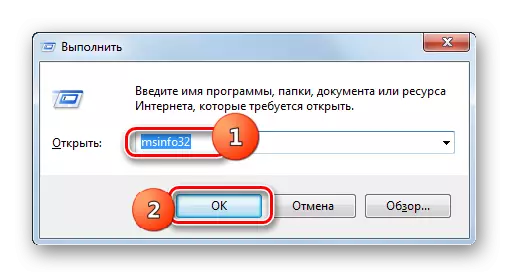
![Windows 7の[システム情報]ウィンドウでマザーボードのモデルと製造元](/userfiles/134/9710_15.webp)
方法5:「コマンド文字列」
開発者の名前と、興味のあるコンポーネントのモデルと、式を「コマンドライン」に入力することによって調べてください。また、複数のコマンドオプションを適用して実行できます。
- 「コマンドライン」を有効にするには、「start」と「すべてのプログラム」を押します。
- その後、「標準」フォルダを選択します。
- 開いたタブでは、「コマンドライン」の名前を選択します。マウスボタン(PCM)を右にクリックします。メニューで、「管理者から実行する」を選択します。
- 「コマンドライン」のインターフェイスがアクティブになります。システム情報を取得するには、次のコマンドを入力します。
システム情報。
Enterをクリックします。
- システムに関する情報の収集が開始されます。
- 「コマンドライン」の手順権の終了後、コンピュータの基本的なパラメータのレポートが表示されます。私たちはライン「システムメーカー」と「システムモデル」に興味を持つだろう。これは、開発者の名前とマザーボードのモデルが表示されることが彼らにあります。
![Windows 7の[スタート]メニューを介してすべてのプログラムに移動します。](/userfiles/134/9710_16.webp)
![Windows 7の[スタート]メニューを介して標準プログラムのフォルダに切り替えます。](/userfiles/134/9710_17.webp)
![Windows 7の[スタート]メニューから管理者に代わってコマンドラインを実行します。](/userfiles/134/9710_18.webp)
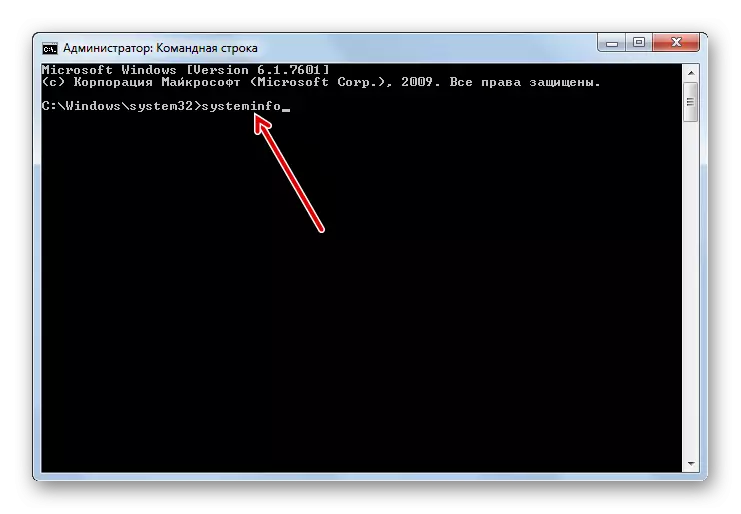
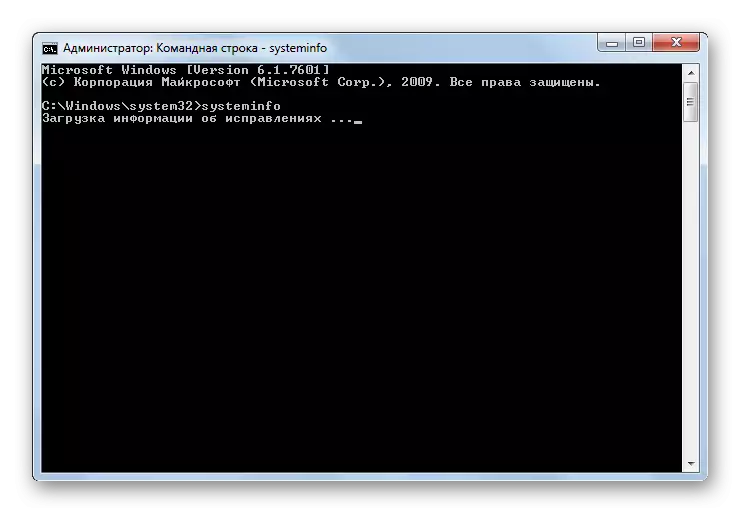
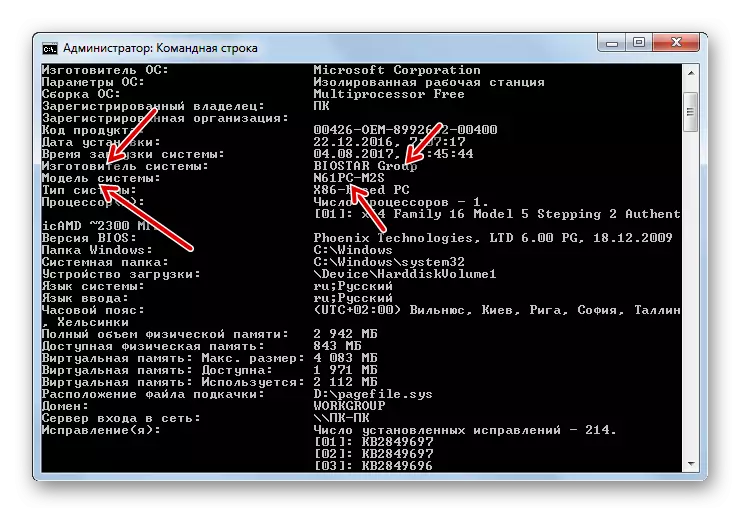
あなたは、コマンドラインインターフェイスを介して必要な情報を表示するための別のオプションがあります。それも、より関連性のため、一部のコンピュータで、以前の方法が機能しない可能性があるという事実にあります。もちろん、このようなデバイスは、PCの一部にのみ、以下のオプションは、組み込みOSのツールの助けを借りて苦労たちをという質問を決定し、それにもかかわらず、これまでほとんどのですが、。
- 母方の開発者の名前を明確にするために、「コマンドライン」とVBEの発現を活性化します:
WMICベースボードメーカーを入手してください
Enterキーを押します。
- 「コマンドライン」開発者の名前が表示されます。
- モデルを明確にするために、式を入力します。
WMICベースボード商品を入手してください
もう一度Enterキーを押します。
- モデルの名前は、「コマンドライン」ウィンドウに表示されます。
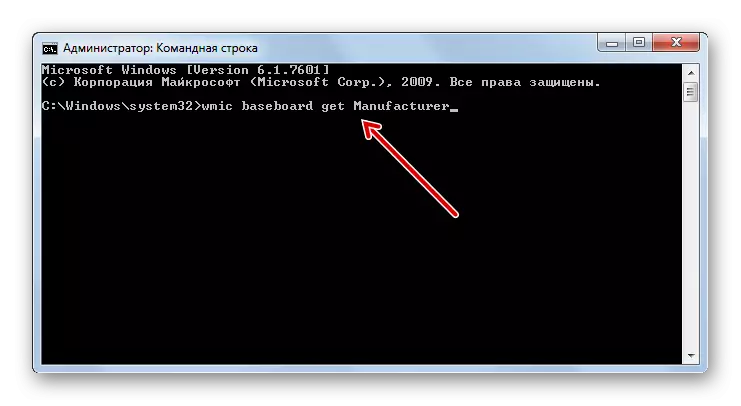
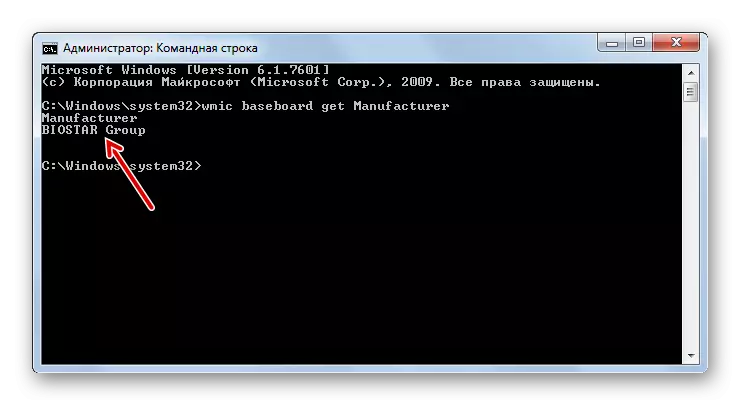
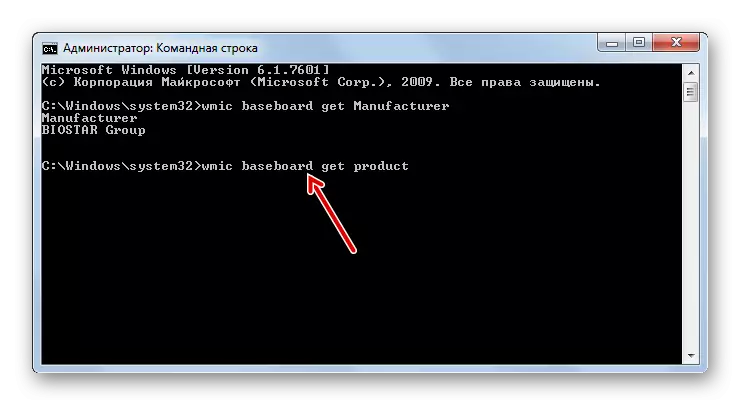
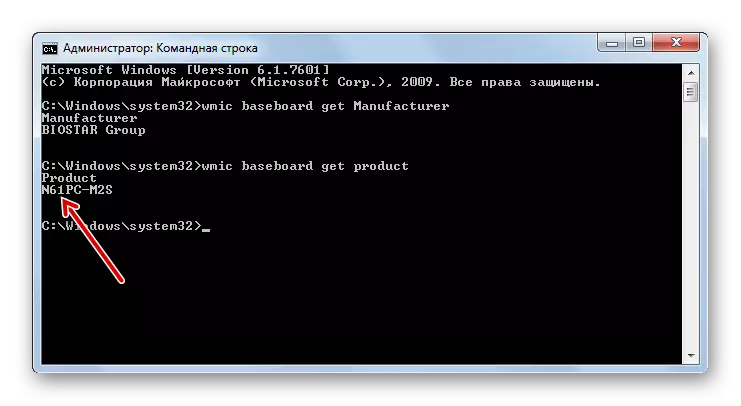
しかし、あなたは個別にこれらのコマンドを入力し、ブランドやデバイスのモデルが、また、そのシリアル番号だけでなく、を決定します一度に「コマンドライン」、1つの式を挿入することはできません。
- このチームは次のようになります。
WMICベースボードは、メーカー、製品、のSerialNumberを取得します
Enterキーを押します。
- 「メーカー」パラメータの下の「コマンドライン」で、メーカーの名前が表示され、「製品」のパラメータは、コンポーネントモデルであり、「のSerialNumber」パラメータの下で - そのシリアル番号。
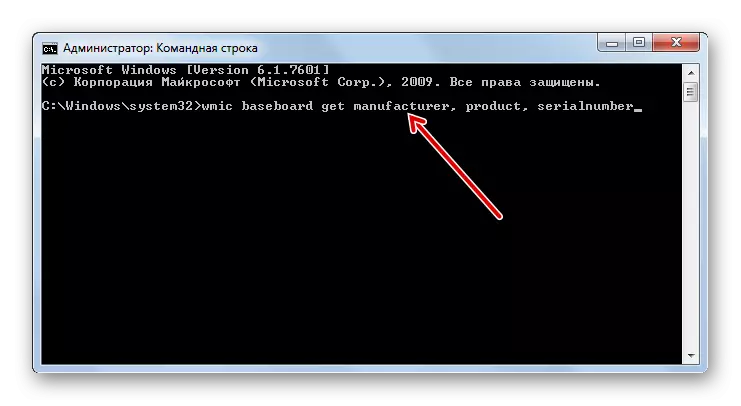
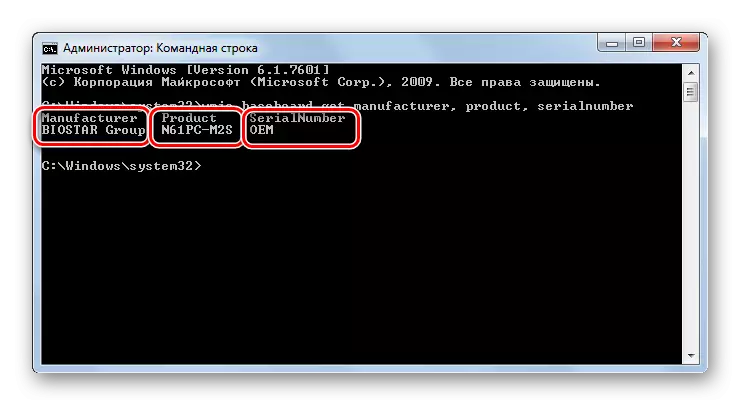
また、「コマンドライン」から、私たちになじみのある「システム情報」ウィンドウを呼び出して、そこに必要な情報を見ることができます。
- 「コマンドライン」に入力します。
MSInfo32。
Enterをクリックします。
- 「システム情報」ウィンドウが起動します。このウィンドウで必要な情報を探す場所は、上で詳細に説明されています。
![Windows 7の[コマンドライン]ウィンドウでmsinfo32コマンドを入力してください](/userfiles/134/9710_28.webp)
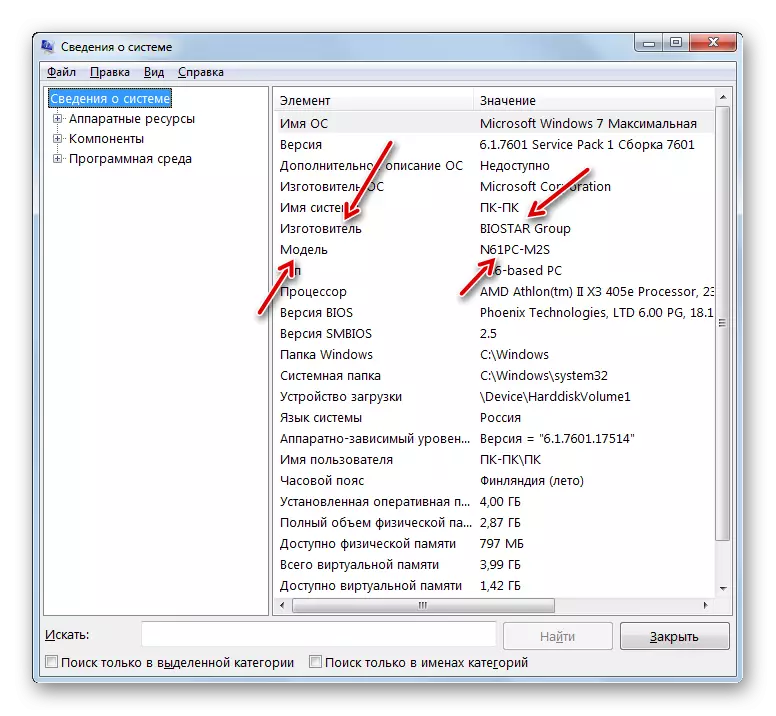
レッスン:Windows 7の「コマンドライン」を有効にする
方法6:BIOS.
マザーボードに関する情報は、コンピュータがオンになっているとき、つまり、いわゆるPost BIOS状態のときに表示されます。このとき、ダウンロード画面が表示されますが、オペレーティングシステム自体はまだ起動しません。ダウンロード画面がかなり短時間であることを考慮すると、OSのアクティベーションが開始された後、必要な情報を見つける時間がある必要があります。 POST BIOSのステータスを静かに静かに見つけたい場合は、一時停止ボタンを押します。
さらに、マザーボードのブランドやモデルに関する情報は、BIOS自体に行くことで学ぶことができます。これを行うには、システムをロードするときにF2またはF10を押しますが、他の組み合わせがあります。 TRUE、BIOSのすべてのバージョンでこのデータが見つからないことに注意してください。主に最新のバージョンのUEFIで見つけることができ、そして彼らはしばしば存在しています。
Windows 7では、製造元とマザーボードモデルの名前を表示するためのかなりのいくつかのオプションがあります。これにより、サードパーティの診断プログラムを使用して、オペレーティングシステムのツール、特に「コマンドライン」またはセクション「システム情報」の両方を実行できます。さらに、このデータは、コンピュータのBIOSまたはPost BIOSで見ることができます。データを見つけ、マザーボード自体の目視検査によって、PCハウジングを解雇する機会が常にあります。
